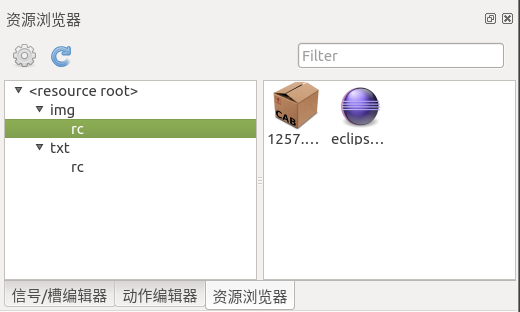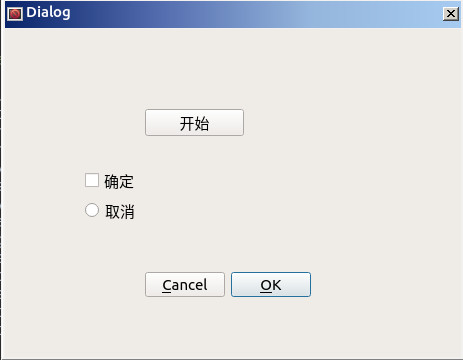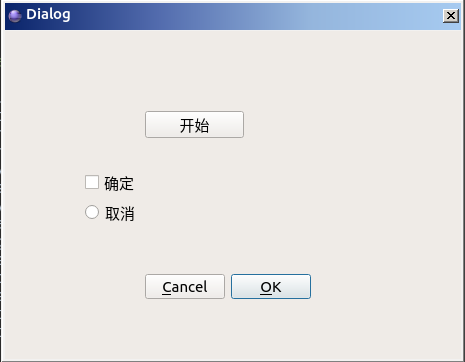在前面,有过介绍 Pycharm集成pyrcc4 =====>链接: Pyqt 打包资源文件 这个是在Windows下集成,且pyqt在Windows下一个双击exe搞定.
在pyqt5之前,pyqt的安装包里面包含了qt-designer. 在pyqt5之后,要安装必须下载, 地址: https://pypi.python.org/pypi/pyqt5-tools
但是平台要求:Windows
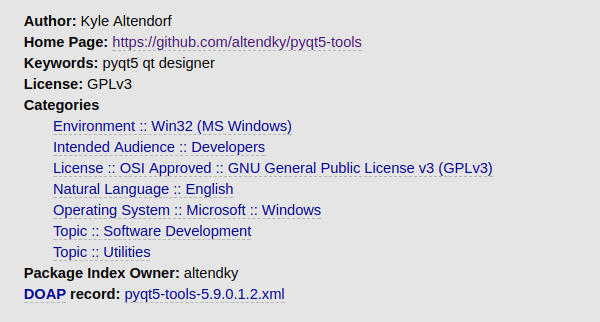
方法一:安装qtcreator
sudo apt-get install qtcreator pyqt5-dev-tools
Qt-Creator自带了qt-designer
安装好后,在主菜单-程序-编程菜单就能找到
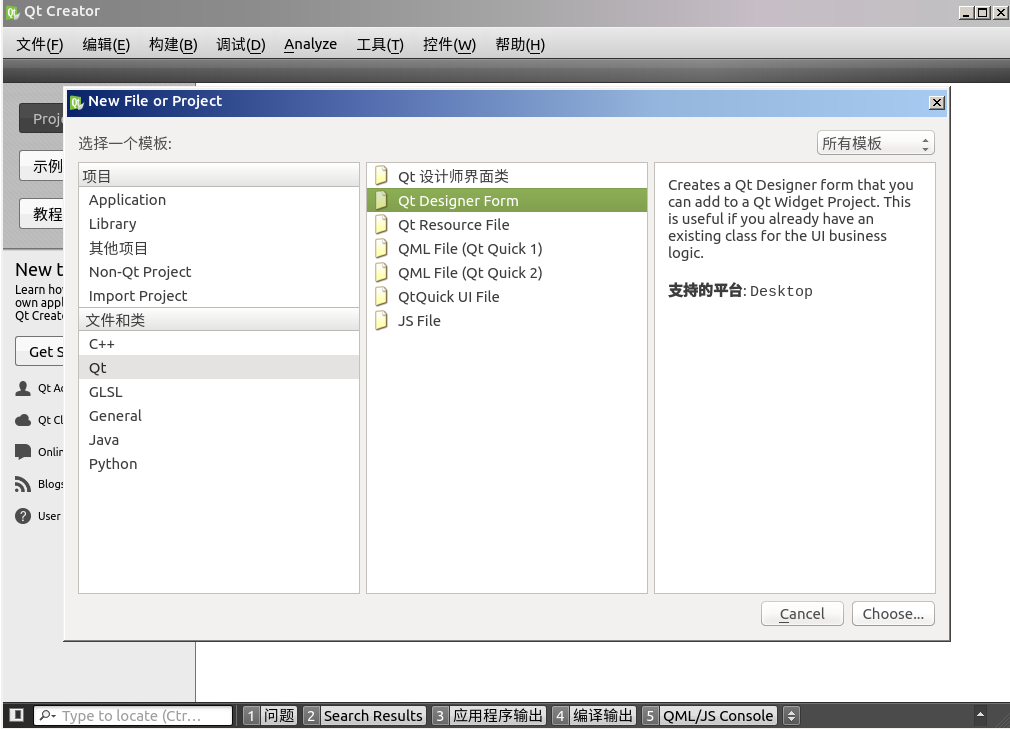
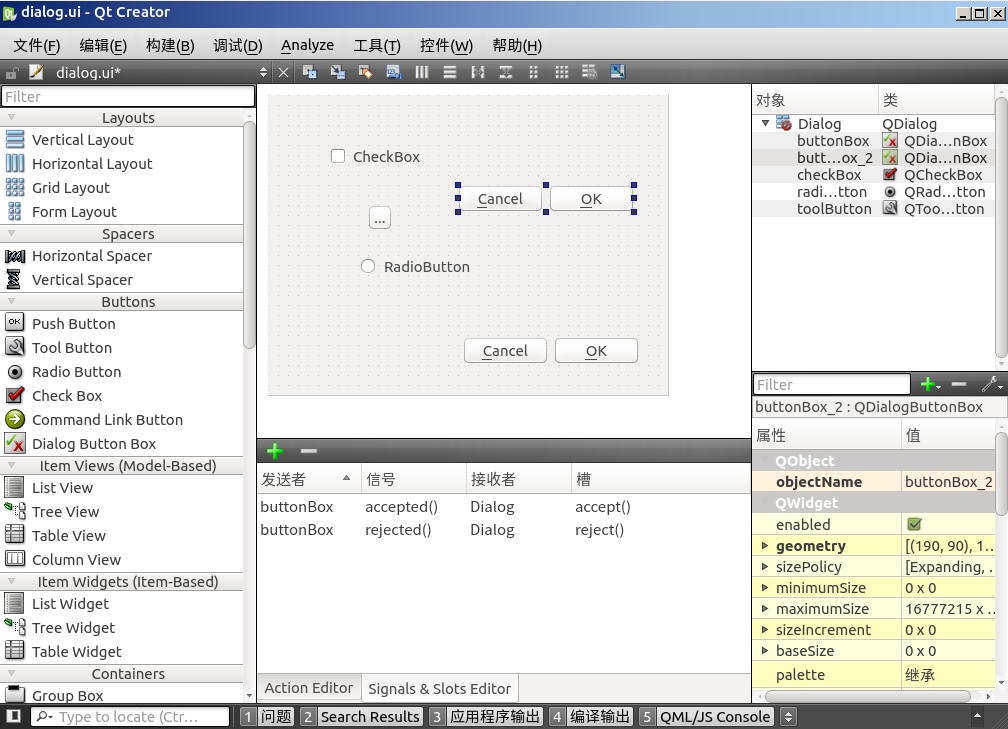
这样是找到qt-designer,但无法集成到pycharm中
方法二: 安装qttools5-dev-tools
搜到了这个地址,找到问题了
https://askubuntu.com/questions/651461/where-is-qt5-designer
sudo apt-get install qttools5-dev-tools
安装好之后,安装目录在: /usr/lib/x86_64-linux-gnu/qt5/bin
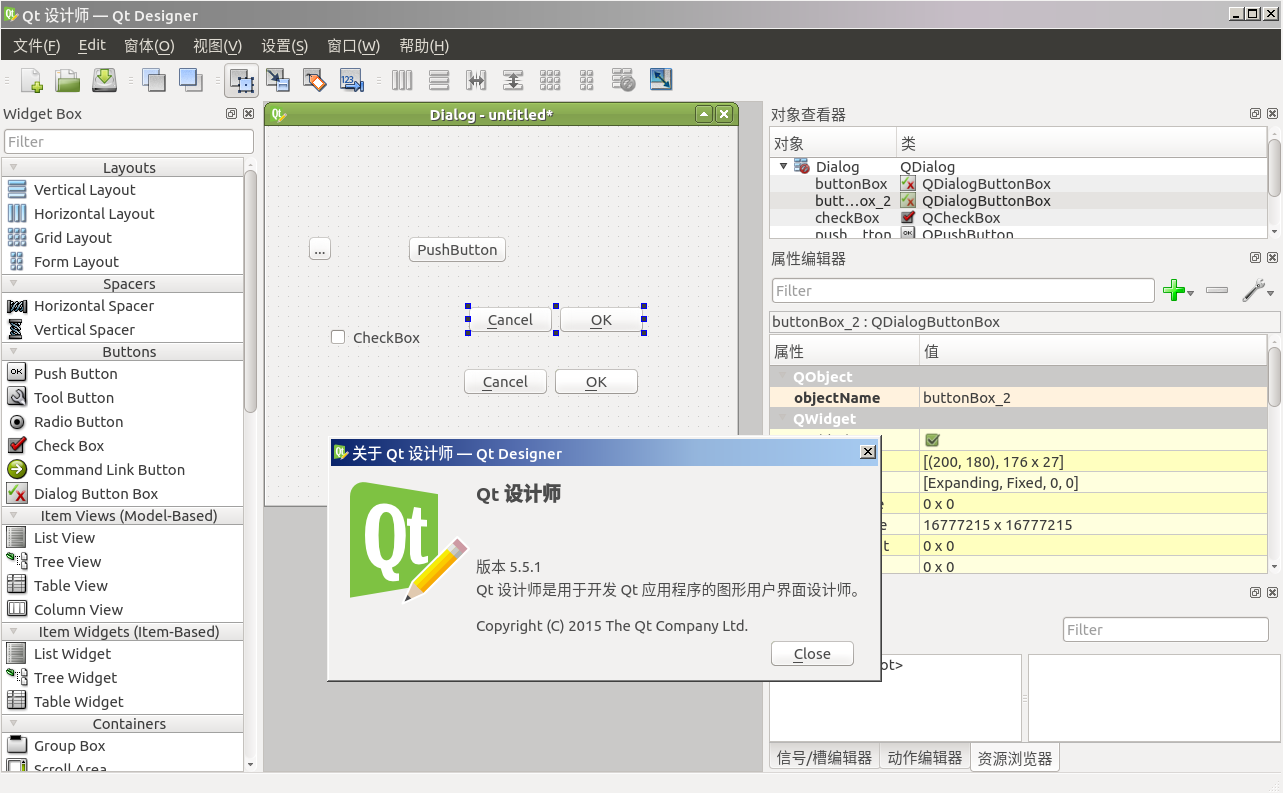
复制目录,在其他Linux也可以执行,所以我打包压缩qt-designer的目录,解压后直接可以使用 下载: https://files.cnblogs.com/files/dcb3688/qt5-designer.7z
集成进pycharm
位置: File => settings => Tools => External Tools
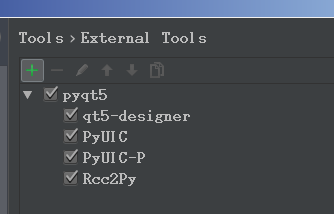
qt5-designer 集成
Program: /usr/lib/x86_64-linux-gnu/qt5/bin/designer
Parameters: $FileName$
Working directory: $FileDir$
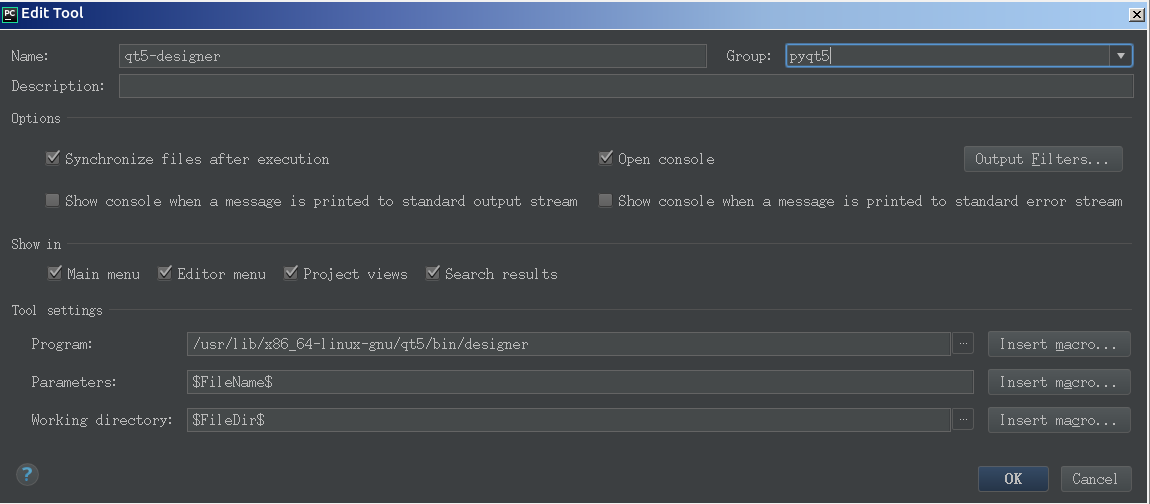
PyUIC集成
Program: $JDKPath$
Parameters: -m PyQt5.uic.pyuic -x $FileName$ -o $FileNameWithoutExtension$.py
Working directory: $FileDir$
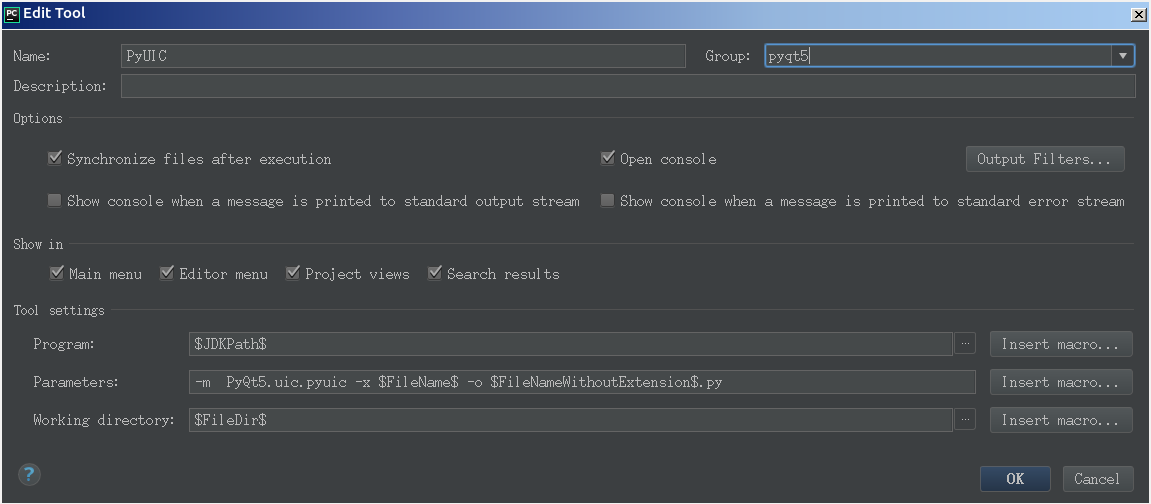
解释下参数Parameters中的参数
-m 就是值JDKPath目录中models的位置 -x 产生额外的代码来测试和显示类 -o 输出产生的代码到指定文件 -p 预览用户界面。
所以PyUIC-P 就是PyUIC的预览 -p, --preview
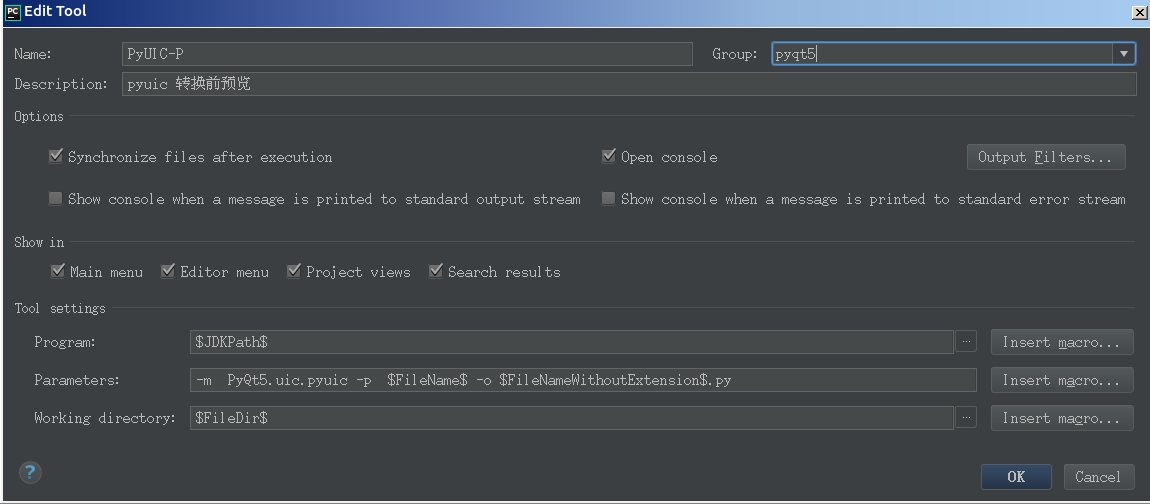
Rcc2Py集成
Program: $JDKPath$
Parameters: -m PyQt5.pyrcc_main $FileName$ -o $FileNameWithoutExtension$_rc.py
Working directory: $FileDir$
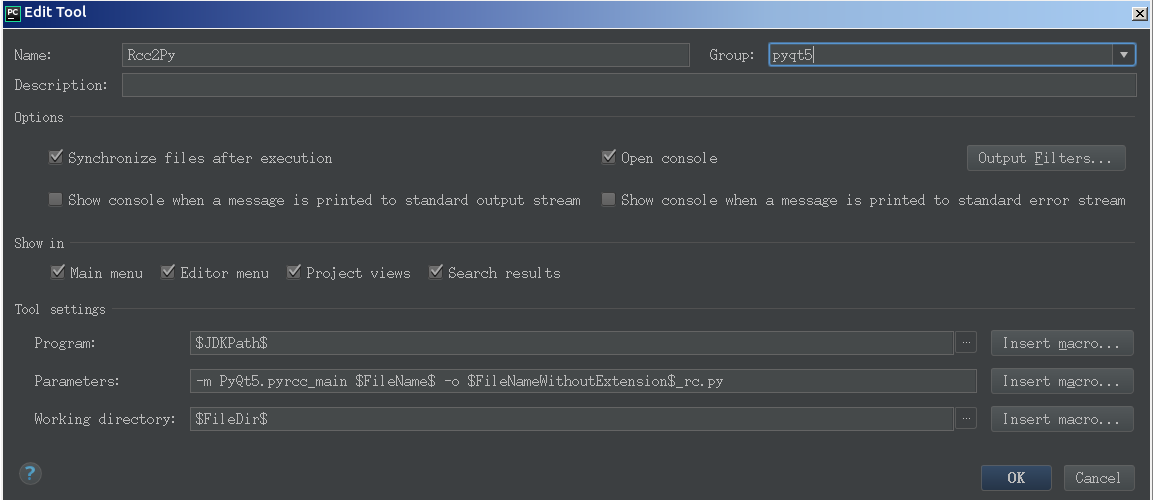
rcc转换后的py资源文件引用
import myqrc_rc # 需引用代码中 self.setWindowIcon(QtGui.QIcon(":img/rc/eclipse.png"))
预览: